时间:2020-05-21 16:39:55 来源:www.win7qijian.com 作者:win7旗舰版
任何电脑系统都会有瑕疵,win7系统也不例外。今天有用户遇到了win7如何进入路由器设置界面的问题,如果你平时没有经常琢磨系统知识,那这次就可能不知道该如何处理了。要是你急着处理这个win7如何进入路由器设置界面的情况,就没有时间去找高手帮忙了,我们就自己来学着弄吧,按照这个步骤去处理就行了:1、确认硬件相联,用网线把路由器LIN口与电脑网卡口联接。2、点“开始”菜单,然后找到并点击“运行”(或者敲击键盘“WIN+R”),然后在打开的运行窗口中输入“cmd”再点确定即可很容易的处理好了。接下来,我们就和小编共同来一步一步看看win7如何进入路由器设置界面的处理技巧。
推荐下载:雨林木风win7系统下载
具体方法如下:
1、确认硬件相联,用网线把路由器LIN口与电脑网卡口联接。
2、点“开始”菜单,然后找到并点击“运行”(或者敲击键盘“WIN+R”),然后在打开的运行窗口中输入“cmd”再点确定。
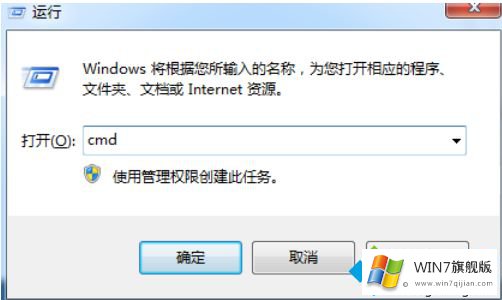
3、软件确认电脑已与路由器相联:在命令行里输入“ping 192.168.1.1”,路由器默认IP地址为192.168.1.1,如果有信号反馈,如图出现“时间〈1ms TTL=64”表示有信号反馈,电脑与路由已联接;如果出现“无法访问……”则表示没有信号反馈,电脑与路由没有联接。


4、打开“浏览器”,然后在地址栏中输入“192.168.1.1”,输完后敲击回车键。
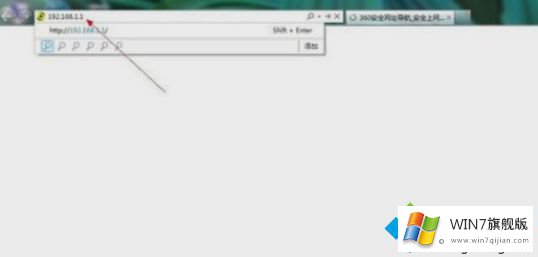
5、在弹出的对话框中输入路由器默认的用户名与密码,一般用户名与密码都为“admin”,确定,就可以打开路由器。

6、就打开进入到路由器的设置界面了~然后就可以在路由器界面设置中可输入宽带用户名和密码进行宽带联接了。
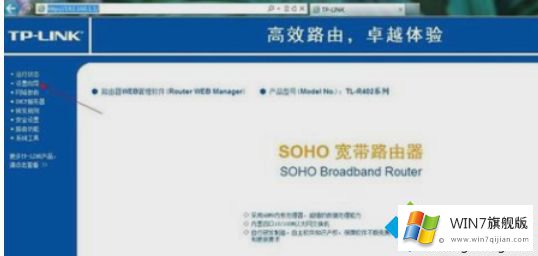
上面就是关于win7进入路由器设置界面的方法啦,有需要的用户可以按照上面的步骤来操作哦。
到这里,小编就已经全部告诉了大家win7如何进入路由器设置界面的处理技巧,要是上面对大家说的方法对大家有所帮助,很希望大家继续支持本站。